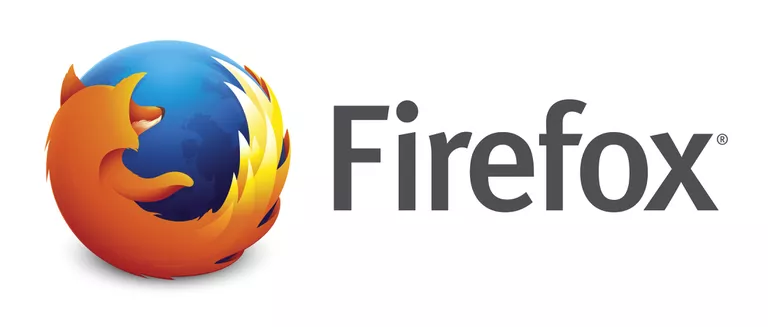
Los navegadores web tienen mucho cuidado para mantener su privacidad. Aún así, puede tomar medidas que contribuyan a su seguridad. Es prudente vaciar la caché de su navegador de páginas web y contraseñas almacenadas, así como borrar el historial de navegación o las cookies, especialmente si utiliza un ordenador público. Si no borra sus datos privados, es posible que la siguiente persona que utilice el mismo equipo vea su sesión de navegación.
Cómo borrar el historial de Firefox
Firefox recuerda mucha información para que su experiencia de navegación sea más agradable y productiva. Esta información se denomina historial y consta de varios elementos:
- Las cookies almacenan información sobre los sitios web que visita.
- El historial de navegación es una lista de sitios que ha visitado.
- Historial de descargas es una lista de los archivos que descargó.
- El historial del formulario contiene información que usted introdujo en los formularios en línea.
- El historial de búsqueda incluye todos los términos que introdujo en la barra de búsqueda de Firefox.
- El Cache almacena los archivos temporales que Firefox descarga de Internet para acelerar su experiencia de navegación.
- Los datos de sitios web sin conexión consisten en archivos que un sitio web almacena en su ordenador y que le permiten utilizarlos incluso cuando no está conectado a Internet.
- Las Preferencias del sitio son preferencias específicas del sitio, incluidos los permisos para un sitio como, por ejemplo, una excepción de bloqueador de ventanas emergentes
- Los inicios de sesión activos se producen cuando se inicia sesión en un sitio web que utiliza autenticación HTTP.
.
Cómo borrar el historial de Firefox
Firefox rediseñó su barra de herramientas y características para 2018. A continuación se explica cómo borrar el historial, incluidos todos o algunos de los elementos mencionados anteriormente:
- Haga clic en el botón Biblioteca en la parte superior derecha de la pantalla. Se parece a los libros en un estante.
- Haga clic en Historial> Borrar historial reciente .
- Seleccione un intervalo de tiempo que desee borrar haciendo clic en el menú desplegable junto a Intervalo de tiempo para borrar . Las opciones son Última hora , , Últimas dos horas , , Últimas cuatro horas , , Hoy , y , Todo .
- Haga clic en la flecha situada junto a Detalles y coloque una marca delante de cada uno de los elementos del historial que desee borrar. Para borrarlos todos al mismo tiempo, márquelos todos.
- Haga clic en Borrar ahora .
Cómo configurar Firefox para que borre automáticamente el historial
Si te encuentras limpiando el historial con frecuencia, es posible que prefieras configurar Firefox para que lo haga por ti automáticamente cuando salgas del navegador. Aquí está el cómo:
- Haga clic en el botón Menú (tres líneas horizontales) en la esquina superior derecha de la pantalla y seleccione Preferencias .
- Seleccionar Privacidad y seguridad .
- En la sección Historial , utilice el menú desplegable junto a Firefox para seleccionar Usar ajustes personalizados para el historial
- Marque la casilla situada delante de Borrar el historial cuando se cierre Firefox .
- Haz clic en el botón Configuración junto a Borrar historial cuando se cierre Firefox y comprueba los elementos que deseas que Firefox borre automáticamente cada vez que cierres el navegador.
- Haga clic en Aceptar y cierre la pantalla de preferencias para guardar los cambios.








